Skelbimas
Norite būsenos juostos, atitinkančios jūsų naudojamos programos spalvą? Laimei, tai yra greitas ir paprastas būdas tai padaryti naudojant „Android“.
„iOS 7“ jau turi šią funkciją daugeliui programų, taip pat ir pasirinktinės odos Paaiškinta „Android“ oda: kaip aparatūros kūrėjai keičia „Android“ vertybinius popierius?Aparatūros gamintojai mėgsta perimti „Android“ ir sutvarkyti ją į tai, kas visiškai jų pačių, tačiau ar tai geras ar blogas dalykas? Pažvelkite ir palyginkite šias skirtingas „Android“ odas. Skaityti daugiau „LG G3“ ir „HTC One M8“. Kad ir kur pasisuktumėte, atrodo, kad spalvingos būsenos juostos yra ateities kelias - spėjama, kad net „Android L“ atneškite spalvingesnes būsenos juostas Jūsų USB įkroviklis nori jus nužudyti, atsisiųskite „Android 5.0“ dabar ir dar daugiau... [Techninių žinių santrauka]Be to, MPAA populiarina filmų bendrinimo šaltinį, „YouTube“ gadina turinio kūrėjus, „Google Cardboard“ klonų dabar yra, „Uber“ siūlo vestuves pagal pareikalavimą, o „Monty Python“ kvailai vaikšto po visą jūsų išmanusis telefonas. Skaityti daugiau
kartu su ja. Bet jei esate nekantrus dėl naujos nuostabios išvaizdos, norėsite išbandyti šį metodą.Prieš ir po

Kairėje pusėje yra tai, kaip atrodo dauguma „Android“ būsenos juostų. Ekrano viršuje yra juoda juosta, kuri visada yra nesvarbu, kurią programą atidarote. Bet dešinėje galite pamatyti, kaip atrodo būsenos juosta, kai atidaroma „Facebook“ programa su šiuo mod. Nuostabu, kaip toks mažas pakeitimas gali padaryti tokį didžiulį vaizdą.
Taip pat galite pridėti nuolydį, kad būtų lengviau atskirti būsenos juostą. Jei naudojate programinės įrangos mygtukus, galite tai padaryti net nustatykite naršymo juostą (juodą juostą apačioje su mygtukais „Atgal“, „Pagrindinis“ ir „Vėlinės“), kad pakeistumėte spalvą kaip gerai. Laikykis iki pabaigos, kad sužinotum, kaip.
Xpozicijos nustatymas
Pirmasis šio proceso žingsnis yra atsisiųsti Xposed karkasas. Ši nuostabi „Android“ programa leidžia jums patobulinti įrenginį tiek, kiek norite, nereikia mirksėti pasirinktinio ROM. Tačiau atminkite, kad jūs turite būti įsišaknijęs. Jei neturite supratimo, ką turiu omenyje tai, peržiūrėkite mūsų paprastus „Android“ įsišaknijimo vadovas Išsamus „Android“ telefono ar planšetinio kompiuterio įsišaknijimo vadovasTaigi, norite šaknis „Android“ įrenginyje? Čia yra viskas, ką reikia žinoti. Skaityti daugiau .
Mes apimtas Xposed gylyje Tinkinkite savo telefoną, nemirksėdami ROM, naudodami „Xposed Framework“Visiems žinoma, kad geriausias būdas tinkinti „Android“ įrenginį yra jį mirksėti naudojant naują ROM. Tai taip pat neteisinga. Skaityti daugiau anksčiau, nes tai tikrai vertas jūsų laiko, tačiau prieš pradėdami trumpai apžvelkime, kaip jį nustatyti. Pirmiausia eikite į savo nustatymus ir skiltyje Sauga pažymėkite laukelį „Nežinomi šaltiniai“, kuris leidžia jums įdiegti programas ne iš „Google Play“ parduotuvės.
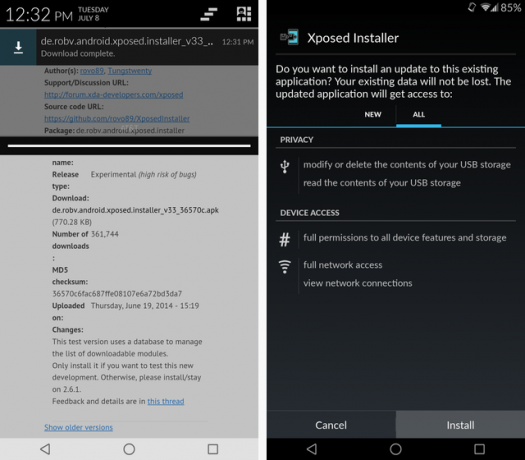
Kitas, atsisiųskite diegimo programą iš „Xposed“ svetainės ir paleiskite ją, kaip parodyta aukščiau. Tačiau „Xposed“ savaime yra tik visų nuostabių modulių, kurie gali veikti viršuje, sistema. Norėdami pakeisti būsenos juostos spalvą, jums reikės modulio, vadinamo Tonuota būsenos juosta.
Diegiama tonuota būsenos juosta
Dabar, kai „Xposed“ yra įdiegtas, atidarykite jį iš savo programų stalčių kaip įprastą programą ir eikite į „Nustatymai“. Kadangi tonuota būsenos juosta vis dar yra beta versijoje, turite nurodyti „Xposed“ parodyti „Beta“ ir stabilius modulius. Jei jaučiatės ypač smalsūs, netgi galite pasirinkti eksperimentuoti.
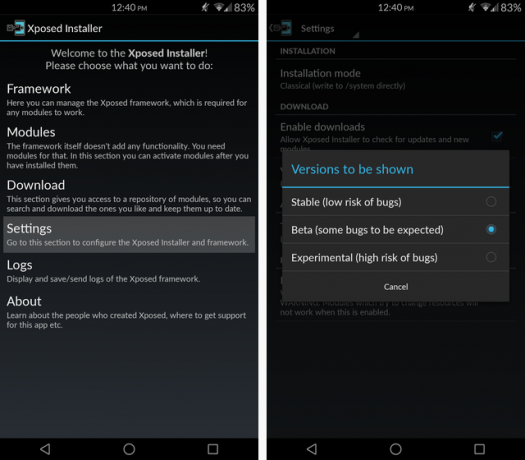
Tai atlikę, eikite į skirtuką Atsisiųsti ir ieškokite tonuotos būsenos juostos. Suradę, perbraukite dešinėn į skirtuką pavadinimu Versijos ir atsisiųskite naujausią programos versiją.
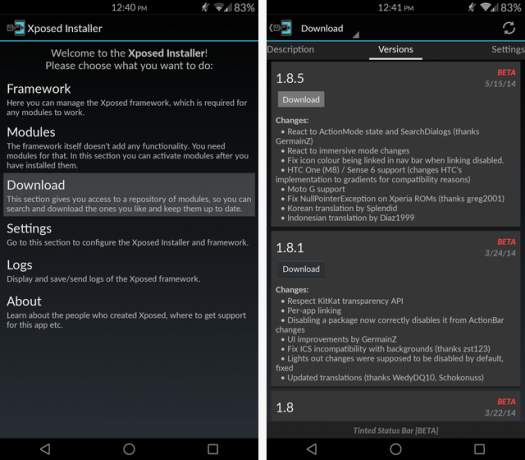
Įdiegę turite įsitikinti, kad skiltyje Moduliai yra suaktyvinta tonuota būsenos juosta - tada paleiskite įrenginį iš naujo.
Būsenos juostos spalvos keitimas
Kai „Tinted“ būsenos juosta veikia ir veikia, dabar ją galite rasti savo programų stalčiuje, kaip ir bet kurią kitą programą. Geriausia, kad galite atlikti bet kokius norimus pakeitimus, ir jiems nereikia iš naujo paleisti.
Kai kurios programos, tokios kaip „Google+“, jau turi apibrėžtą „Veiksmų juostos“ spalvą ir automatiškai keis spalvą, bet dauguma jų ne. Norėdami juos rankiniu būdu sureguliuoti, raskite savo programą skiltyje „Per App Tints“, įsitikinkite, kad viršuje esantis slankiklis yra Įjungtas, ir pasirinkite „Visos veiklos, žemiau nustatymai nepaisys šios“.
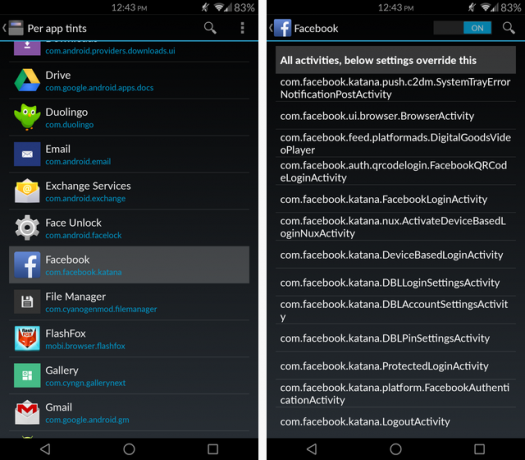
Čia galite pasirinkti, ar norite susieti būsenos juostą ir naršymo juostos spalvas (jei savo naršymo juostą turite įrenginys) ir jei norite, kad būsenos juosta išliktų tokios pačios spalvos, net jei veiksmo juosta laikinai išnyktų programa.
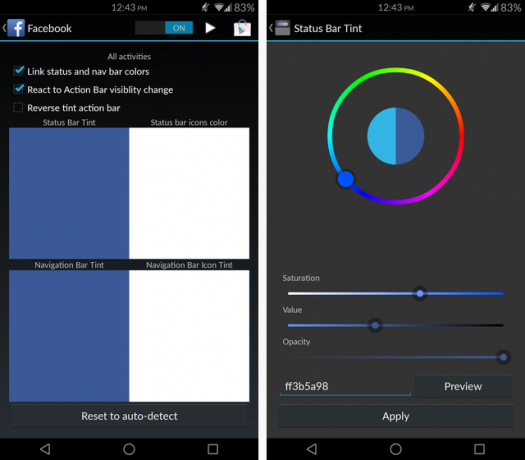
Tada galite bakstelėti vieną iš keturių spalvotų kvadratų, norėdami sureguliuoti jų spalvą ir nepermatomumą. Jei kyla problemų, įsitikinkite, kad neskaidrumo slankiklis yra iki galo į dešinę. Tada galite pakoreguoti vertę arba įvesti ją, kad pasiektumėte norimą spalvą.
O kas, jei jūs nežinote „Facebook“ mėlynos spalvos kodo? Jokiu problemu. Štai kur įsijungia spalvų parinkiklis.
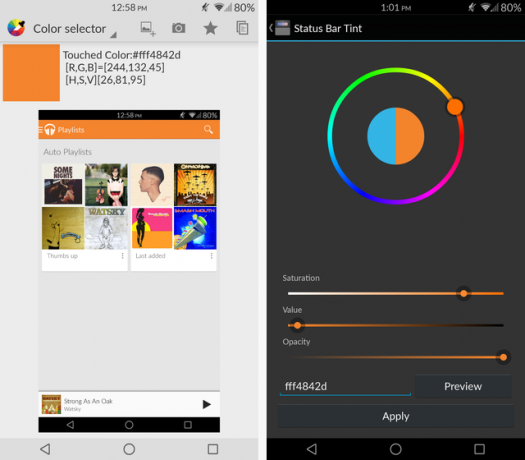
Atsisiuntę šią programą iš „Google Play“ parduotuvės, galėsite padaryti norimos programos ekrano kopiją žinoti spalvą (šiame pavyzdyje tai yra „Play Music“), tada atidarykite spalvų parinkiklį ir pasirinkite ekrano kopija. Tiesiog bakstelėkite ekraną bet kurioje spalvotoje veiksmo juostos dalyje, ir jis jums pasakys spalvų kodą.
Problemų sprendimas
Jei naudojate pritaikytas paleidimo įrenginys Kurį „Android“ paleidimo priemonę turėtumėte naudoti? Mes lyginame geriausius!Dėl šių nuostabių paleidimo priemonių jūsų „Android“ įrenginys taps visiškai naujas. Skaityti daugiau kuri leidžia sukurti skaidrią būsenos juostą ir (arba) naršymo juostą, galite susidurti su problema, kai juostos tampa juodos, o ne skaidrios jūsų pagrindiniame ekrane ar užrakinimo ekrane. Jei taip atsitiks, taisymas yra stebėtinai lengvas.
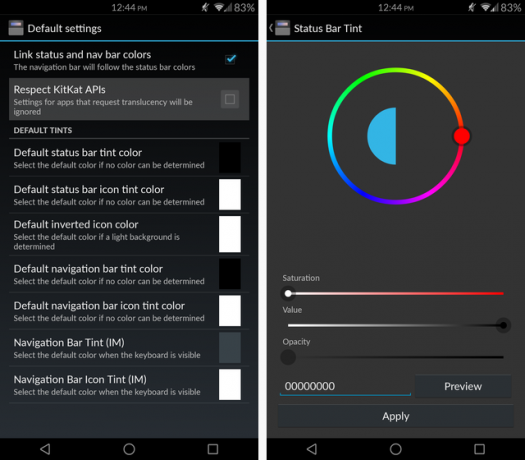
Eikite į nustatymus ir panaikinkite žymėjimą laukelyje Pagarba KitKat API, tada eikite surasti savo paleidimo priemonę ir nustatykite jo nepermatomumą į nulį.
Jei kai kurios jūsų programos būsenos juostoje gauna juodą tekstą, kai norite balto teksto, pakeiskite reikšmę „Maksimalus HS [V] juodoms piktogramoms“ į aukštesnę nuostatą, ir tuo turėtų būti pasirūpinta.
Jei norite, kad tam tikros programos dalys būtų rodomos kitokios spalvos nei kitos, naudokite mygtuką „Skrudintos veiklos pavadinimai“, kad būtų rodomi skrebučių pranešimai apie kiekvieną veiklą, kai ji prasideda. Galite ne tik pereiti į kiekvieną programą ir nustatyti pasirinktines spalvas, atsižvelgiant į programos veiklą.
Eikite link originalus XDA siūlas ir atlikite greitą paiešką ten, jei kyla kokių nors kitų problemų. Tikėtina, kad kažkas kitas jau uždavė klausimą. Jei ne, nedvejodami klauskite to patys.
Ką tu manai?
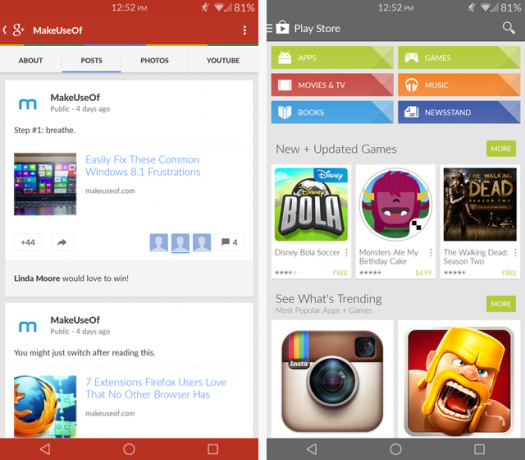
Aš be galo mėgstu naujas savo būsenos juostos ir naršymo juostos spalvas ir niekada negalėčiau grįžti prie paprastos juodos spalvos. Jei vertinate šį modą taip pat kaip aš, eikite į „Google Play“ parduotuvę ir nusipirkite Tonuota būsenos juostos aukojimas už 2,02 USD. Jis nepateikia jokių papildomų funkcijų (programa yra visiškai nemokama ir be skelbimų!), Tačiau ji palaiko kūrėją.
Ką manote apie šį Xposed modulį? Ar turite kokių kitų nuostabių modifikacijų, kuriomis norėtumėte pasidalinti su mumis?
„Skye“ buvo „MakeUseOf“ „Android“ skyriaus redaktorius ir „Longforms Manager“.


